[Umail] Hướng dẫn chuyển dữ liệu từ Umail sang Kerio mailserver
Chào mọi người, qua các bài chuyển từ umail sang các dịch vụ mail khác đang được Nhân Hòa kinh doanh, mình nhận thấy có các bạn đang muốn sử dụng mail server giá rẻ( Kerio), cái lợi ích mà mailserver này mang lại là:
- Có thể add nhiều domain, tiện cho việc tạo nhiều đuôi mail theo ý của mình.
- Tự quản lý do được cầm tài khoản quản trị Admin mailserver.
- Tạo được rất nhiều user mà không phải trả thêm phí như umail.
Tóm gọn lại, các bạn có thể thao khảo theo link sau và nếu muốn biết thêm chi tiết hơn các bạn có thể nhắn tin trực tiếp với nhân viên kinh doanh trên trang chủ nhanhoa.com luôn nhé( Dịch vụ thuê email server doanh nghiệp theo tên miền riêng- Nhân Hòa (nhanhoa.com))
Sau đây, mình xin hướng dẫn các bước chuyển sau, các bạn chỉ cần làm theo là 100% thành công.
Đầu tiên, mình đang có 1 tài khoản umail có dữ liệu và kerio không có gì:
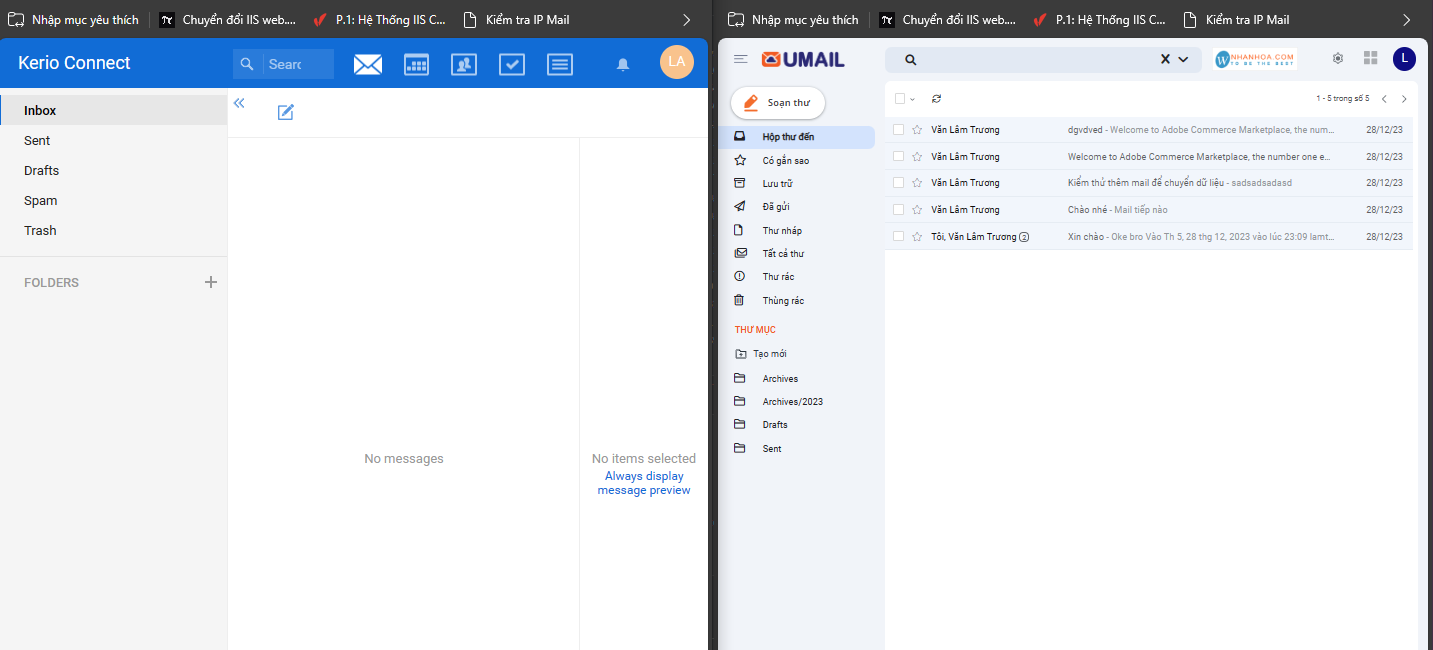
Bước 1: Bật imap cho tài khoản Umail: Đăng nhập tài khoản Umail -> Cài đặt -> Chuyển tiếp và Imap và thực hiện lựa chọn như hình ảnh dưới và lưu lại:
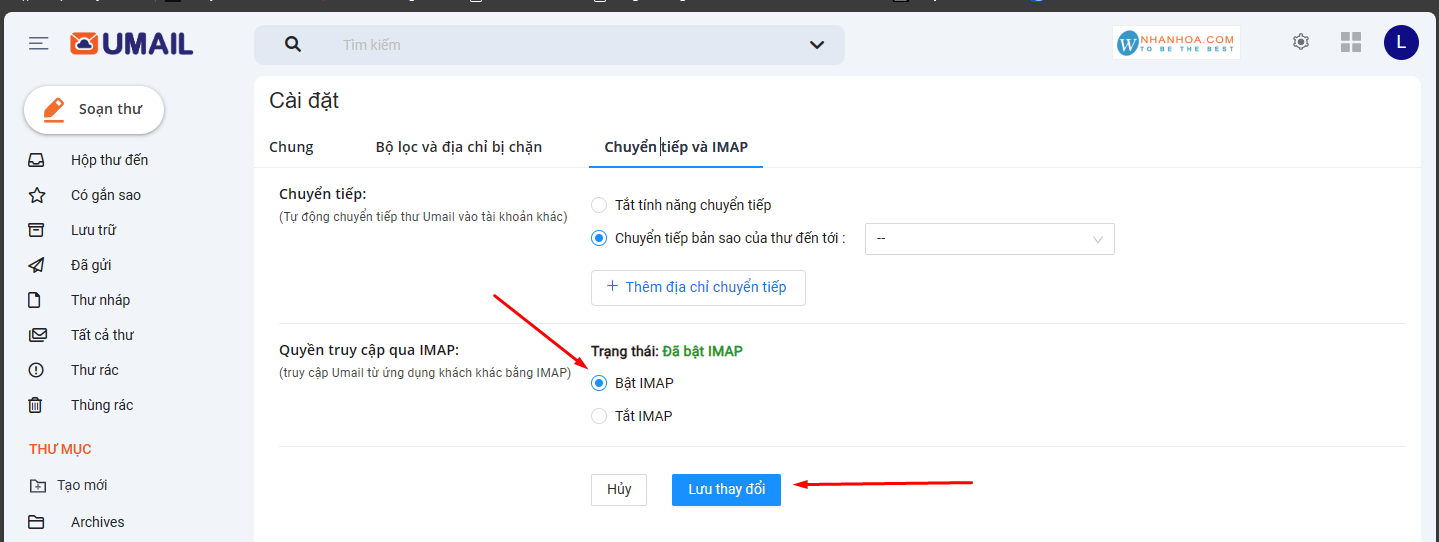
Bước 2:Đăng nhập vào tài khoản admin của mail server Kerio https://ip mail server:4040 hoặc https://mail.domain.com:4040 (trong đó domain.com là tên miền mà mail server sử dụng.
Tiếp đó chúng ta vào phần Config -> Delivery -> Add để thiết lập chuyển dữ liệu cho tài khoản như hình dưới

Sau khi click vào Add giao diện Add Pop3 Account sẽ hiện lên, chúng ta thực hiện cấu hình như sau:
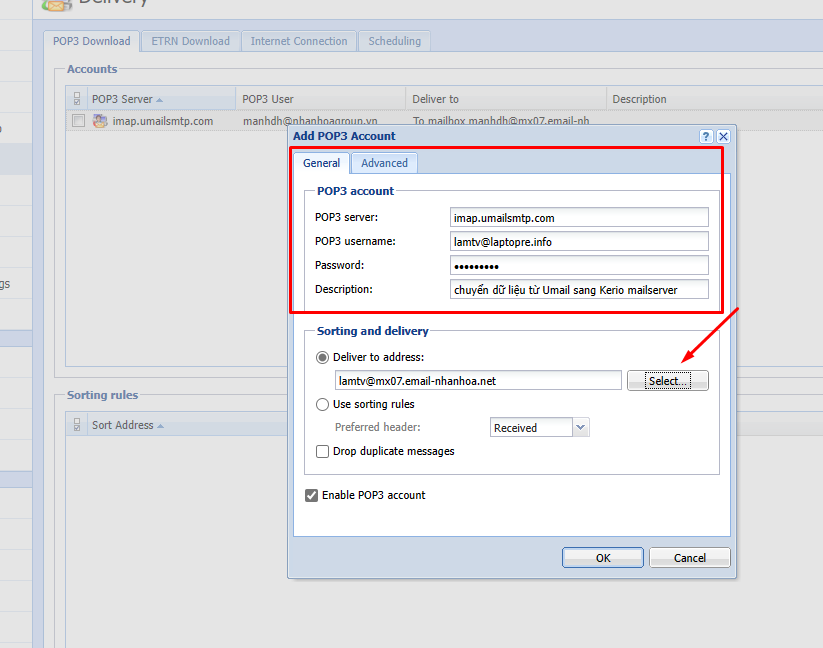
Khi Select chọn đúng tài khoản cần chuyển dữ liệu vào:
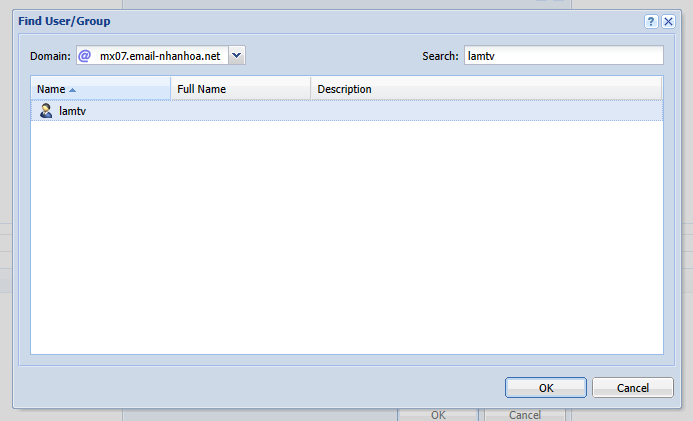
Chuyển sang tab Advanced cấu hình như sau:
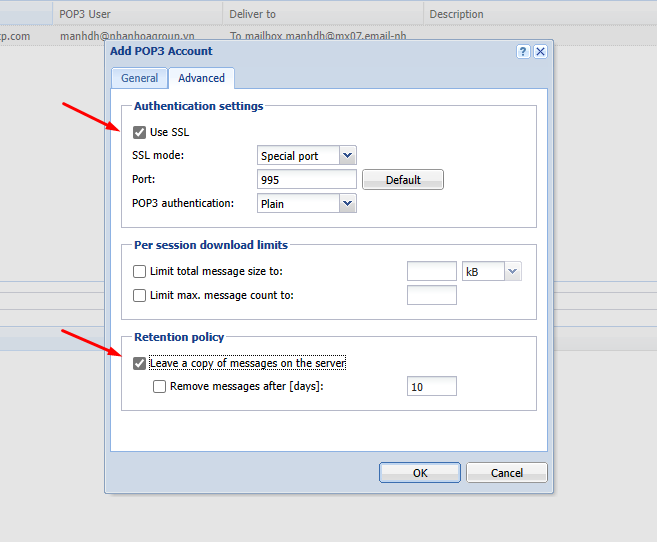
Sau khi cấu hình xong ấn OK để lưu lại.
Để tải dữ liệu chúng ta tick vào tài khoản -> chọn Download như hình dưới:

Đối với các tài khoản còn lại chúng ta cũng thực hiện tương tự, thời gian chuyển dữ liệu sẽ phụ thuộc vào dung lượng của từng tài khoản.
Sau khi đã chuyển hết dữ liệu qua chúng ta tiến hành Remove tài khoản khỏi hệ thống.
Bước 3: Check Log

Như vậy là báo đã chuyển xong nhé.


